クラウドストレージでパソコンがフリーズ?大きいファイルにご用心

今回のお話は、実は私がクライアントにやってしまった痛いお話です(苦)。
前回(リンク)に引き続き、Dropboxなどのクラウドストレージのお話になります。
Q.先日はセミナーで撮影した動画の編集とファイルの共有、ありがとうございました。でもあのときから、なぜなのか?ファイルのダウンロードもしていない、事務所のパソコンのディスクが一杯になってしまって調子が悪いんです。ないと思うんですが、Dropboxと何か関係あるんでしょうか?
A.(え〜〜??何だろう・・・・もしかして・・・)そのパソコンにDropboxはインストールされていますか?そしてxxxx@xxxx.jpというメルアドでログインしていますか?
Q.そう言われてみれば、その通りです。
A.(オーマイガー!)そのパソコンに、共有した動画ファイルが全部ダウンロードされてしまっている可能性が高いです。。。。
どういうことなのか???説明していきますね。
クラウドストレージでフォルダを共有する方法
動画の編集を私のMac上で終えた後、ファイルをDropboxにアップロードします。
時間がかかってもよければブラウザから、短縮したいならFinderから、ということはこちらの記事でご紹介しましたね。
このDropboxにアップしたファイルやフォルダを、他人と共有できます。
やり方は2つ。
- リンクの共有
- メルアド指定での共有
「リンクの共有」は相手がDropboxのアカウントを持っていなくても共有可能です。
「メルアド指定」は相手がアカウントを持っていない場合は、Dropboxに初めてアクセスしたときに、ユーザー登録が必要になります(2GBまでは無料)
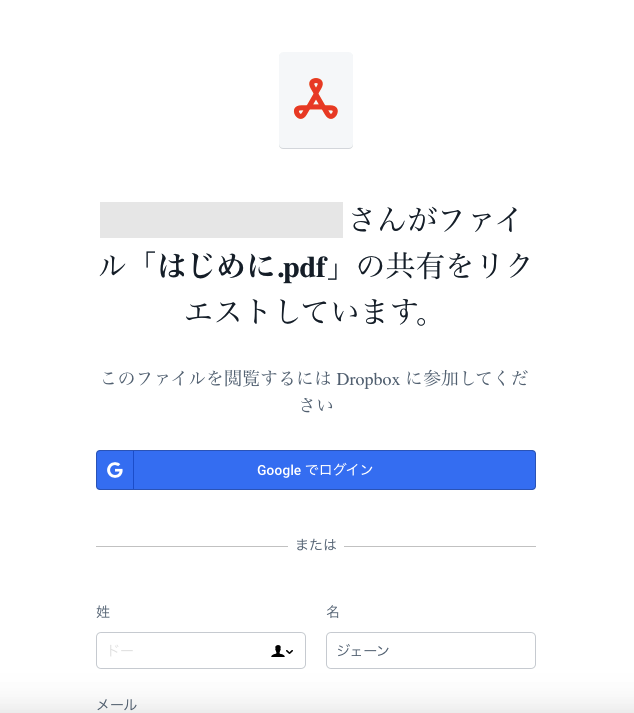
この2つの方法のうち、「メルアド指定」したことが後々の災いを招いたのでした。
メルアド指定で共有すると相手のパソコンにフォルダが同期される
メルアドを指定してファイル、またはフォルダを共有してみましょう。
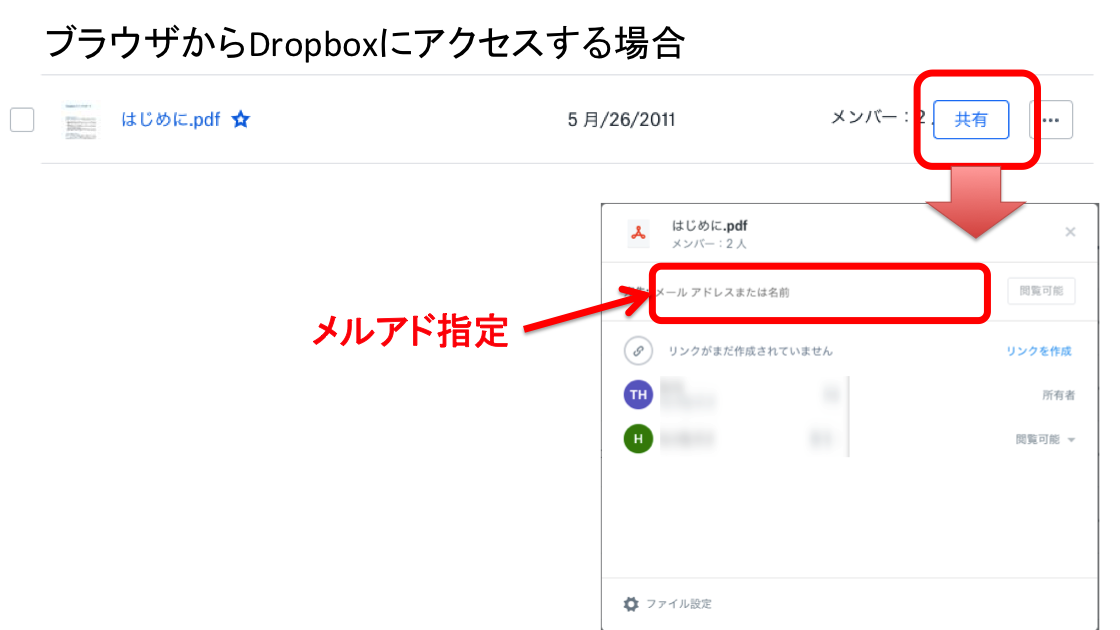
共有相手にメールが行きます。
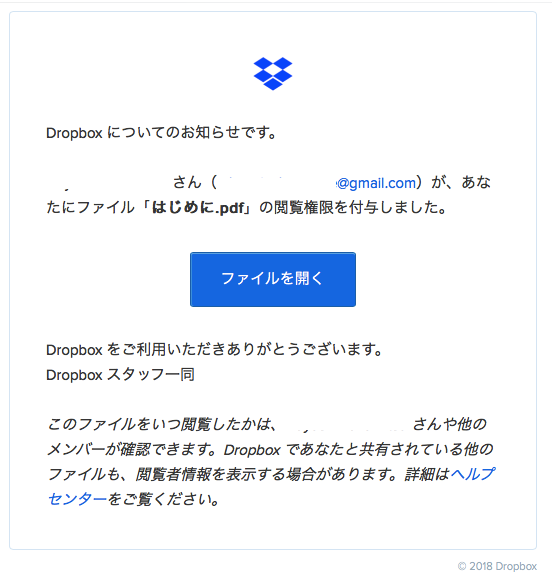
共有相手のパソコンにDropboxがインストールされていると、ファイルまたはフォルダが同期されます。
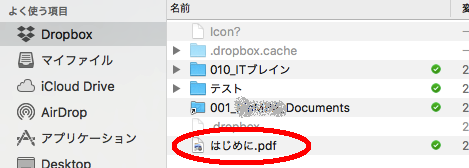
サイズが小さければ問題ないんですけどね。
動画など巨大ファイルを置くと、ディスクがパンク
Dropboxにおいたファイルが動画のようにサイズが巨大だと、共有相手のパソコンに同期されるときに、ディスクを大きく消費してしまいます。
動画ファイルがたくさん入ったフォルダを共有すると、すぐに共有相手のパソコンをパンクさせてしまいますのでご注意を(苦)
ポケットWi-Fiなど、1ヶ月間のデータ転送量に上限がある場合は、特に注意してくださいね。
複数のパソコンに同期している方、注意!
これは結構な盲点になりがちなんですが、自分が普段使っているパソコンとは別に、自宅や事務所の共用パソコンにDropboxをインストールしていませんか?

普段あまり使っていないと、パソコンがパンクしたのにすら、しばらく気づかないことがあります。
久しぶりに起動したら、フリーズしてしまった!とならないように、自分がどのパソコンにDropboxをインストールしたか、よく覚えておいてくださいね。
パソコンのパンク対策
1.大きいファイルやフォルダはメルアドで共有しない
これが一番確実です。ダウンロードに時間はかかりますが、期限付でURLを共有するようにしましょう。
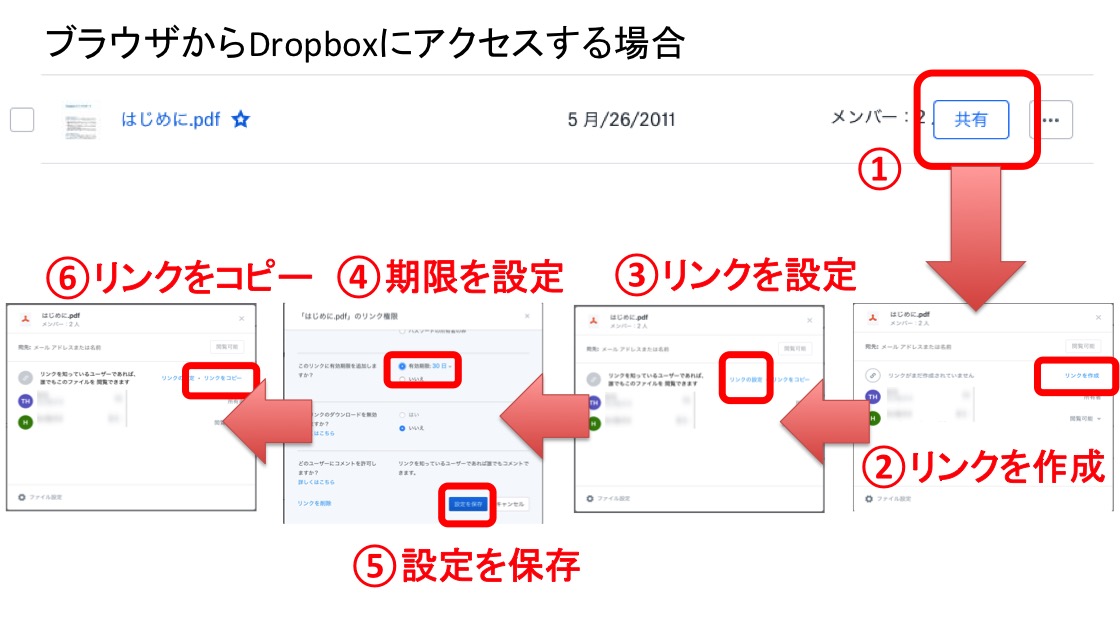
2.メルアドに共有する前に共有する時間を予告
でも大きいファイルを共有するときは、早くダウンロードしたいというのもわかります。
その場合は、共有する前に、相手にいつ共有するか、日時をお知らせしましょう。
さらに、複数のパソコンにDropboxをインストールしていないか?
していたら、同期する必要のないパソコンでは、次回パソコン起動後すぐに、新しいフォルダを同期するフォルダから外してもらうよう、お願いしましょう。
まだ苦手なITで消耗してるの?
クラウドストレージの共有は非常に便利な半面、相手に迷惑をかけてしまう可能性があります。
特に「複数のパソコン」が盲点を使っている方。
自分がメインで使っているパソコンは気をつけられますが、家族やスタッフと共通で使っているものは、忘れてしまいがちです。
ファイルの共有はする方も、される方も気をつけてみてくださいね。






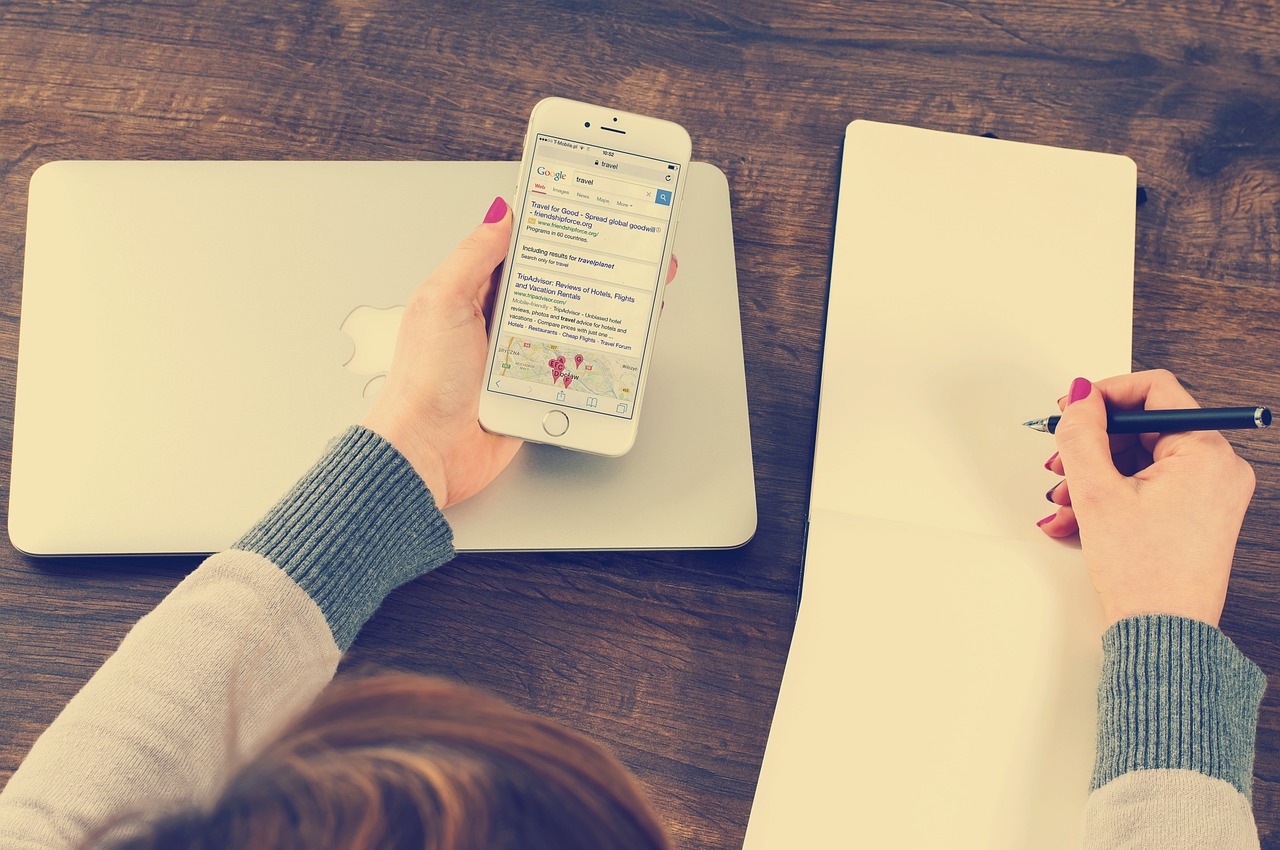

コメントする